Auf dieser Seite finden Sie die aktuelle Version der Software Kobra Client VS. Zur Verwendung benötigen Sie einen Kobra Stick VS oder eine Kobra Drive VS und zusätzlich eine gültige Lizenz für die Software Kobra Client VS. Die Lizenz erhalten Sie per Anfrage an vs@digittrade.de.
Verwaltungssoftware für Kobra VS-Datenträger
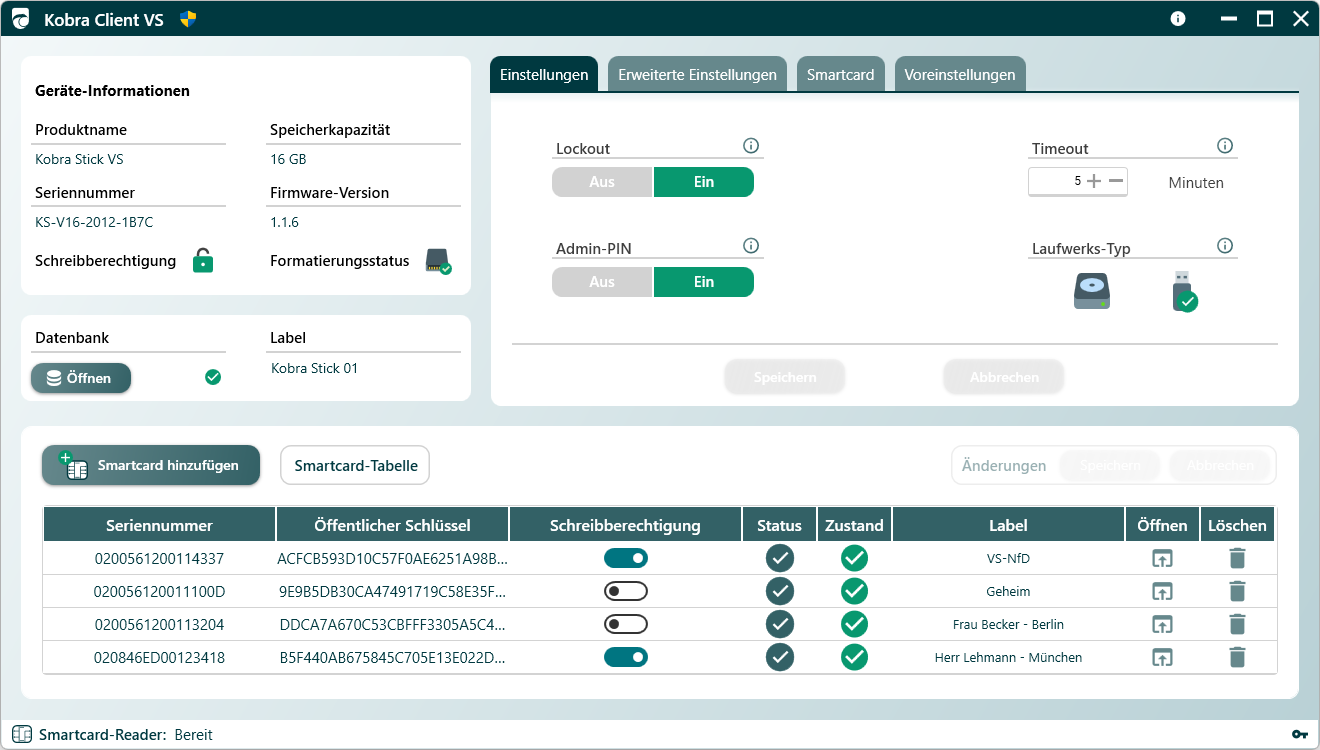
Prüfsumme: SHA-256: 320BDB916D0548DEE497EB931D2343D0C5E64EAA9E673F64798ADE557E8DC381
Um die digitale Signatur des Kobra Client VS zu überprüfen, befolgen Sie bitte folgende Schritte:
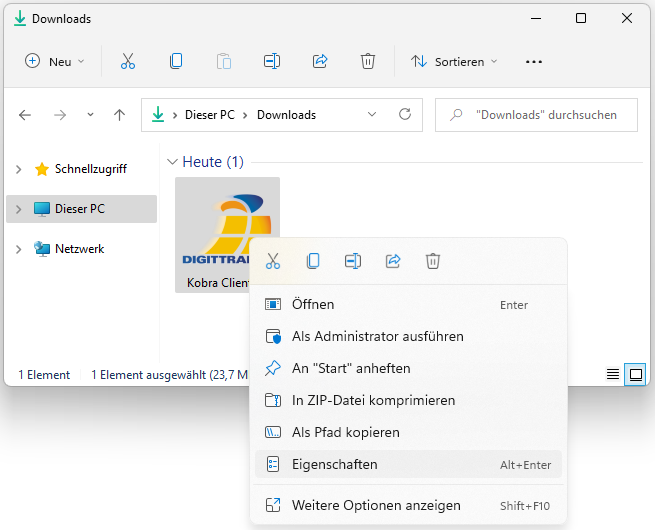
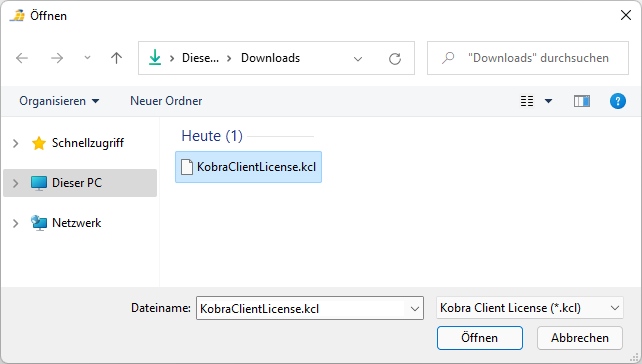
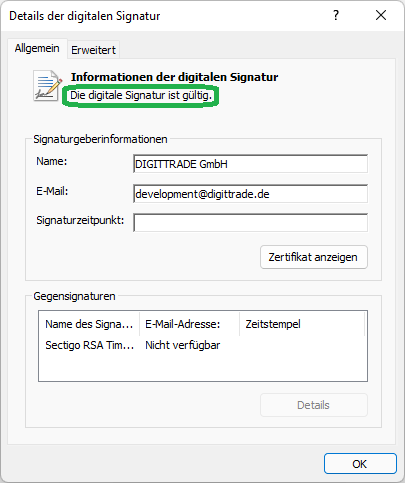
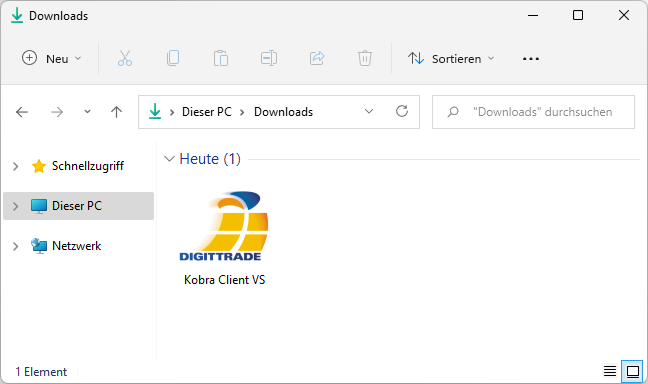
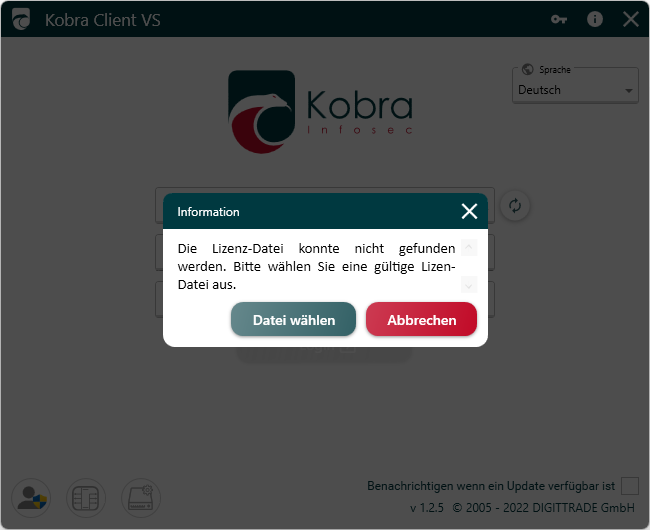
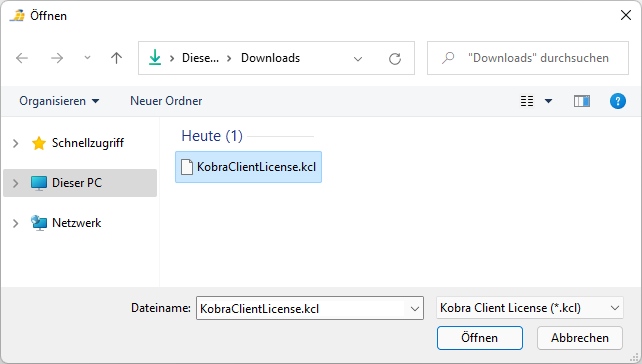
Die Lizendatei wird automatisch in das Verzeichnis des Kobra Clients kopiert. Sollten Sie den Kobra Client zu einem späteren Zeitpunkt verschieben, so müssen Sie ebenfalls die Lizenzdatei verschieben. Andernfalls müssen Sie die Lizenzdatei erneut importieren.
Ist der Kobra Stick als lokaler Datenträger konfiguriert, so ist es notwendig den Kobra Client als Administator zu starten. Dafür klicken Sie bitte im Anmeldefenster auf den Button "Als Administrator starten". Der Kobra Client startet sich nach erfolgreicher Eingabe der Administratordaten neu.
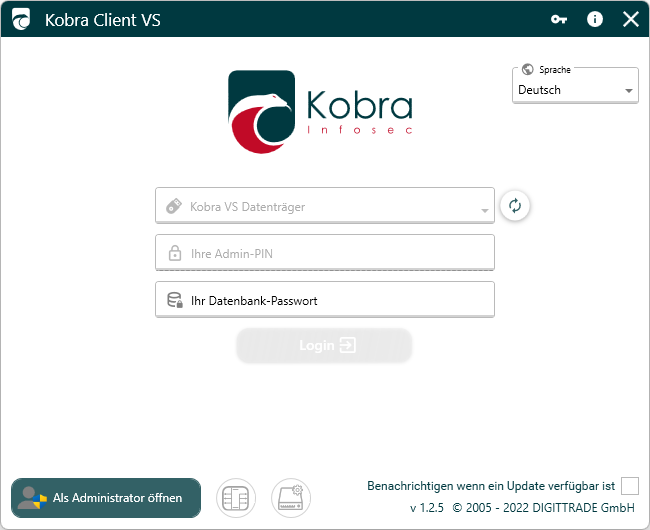
Kobra Client VS v1.3.6 - 22.04.2024
Kobra Infosec GmbH